在现代游戏娱乐中,手柄已成为许多玩家的首选控制器,而PS4手柄以其优异的手感和广泛的兼容性,受到了大量游戏爱好者的喜爱。尤其是在PC游戏中,如何在Steam上使用PS4手柄,进行设置与按键映射,成为许多玩家的疑问。本文将全面展开,指导你从基础配置到高级按键映射,帮助你轻松掌握在Steam平台上使用PS4手柄的技巧,提升你的游戏体验。
为什么选择在Steam上使用PS4手柄?
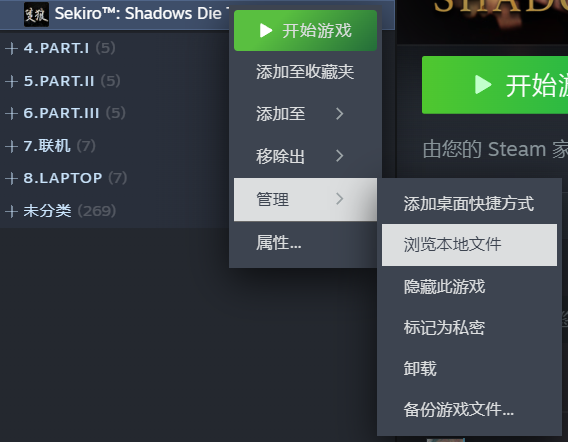
随着Steam平台的不断发展,游戏控制器的兼容性和配置方式也在不断优化,使得PS4手柄可以无缝连接并发挥最佳性能。相比其他手柄,PS4手柄拥有轻巧的设计、优质的按键反馈和丰富的自定义功能,让玩家可以根据个人偏好调整操作体验。
在使用Steam管理PS4手柄时,不只是简单的连接那么简单,还涉及到按键映射、振动调节、宏指令设置等多项高级功能。这些功能不仅可以为不同游戏提供专属的操作体验,还能极大地增强你的游戏表现。更重要的是,通过Steam的配置界面,操作变得直观而方便,无论你是新手还是老玩家都能轻松上手。
此外,Steam的“Big Picture Mode”提供了一个操作界面,使得在大屏幕上使用PS4手柄尤为顺畅,营造出主机般的畅快体验。在这部分,我们将深入探讨为什么选择在Steam上使用PS4手柄的优势,以及如何利用平台的强大功能实现完美兼容。
在Steam上连接和配置PS4手柄的详细步骤
进入Steam平台后,第一步是确保你的PS4手柄能够成功连接电脑。可以使用USB线连接,或者通过蓝牙配对。建议在连接之前确保你的驱动程序和系统已更新到最新版本,以获得最佳兼容性。
连接成功后,下一步是打开Steam的控制器配置界面。在Steam设置中找到“控制器”选项,确保“PlayStation配置支持”已启用。这一步骤是实现手柄自定义映射的关键基础。开启后,Steam会自动检测PS4手柄,并在游戏中提供完善的支持。
在配置过程中,建议你逐一测试每个按键和摇杆的反应,确认无误后再进行按键映射。还可以利用Steam的“全局配置”功能,为所有游戏设置统一的按键布局,也可以对特定游戏进行个性化定制。通过逐步调试,你可以打造最符合自己习惯的操作界面,实现流畅且便捷的游戏体验。
如何进行按键映射与自定义控制布局
按键映射是让你定义手柄上的每个按键和操作动作,适应不同游戏或个人偏好的关键环节。Steam提供了强大的映射工具,支持一键式操作,也可以进行复杂的宏定义和多键组合。
开始前,建议你先明确自己在不同游戏中的需求,比如跑位、射击、操作菜单等各个环节。依照需求,把常用操作绑定到最方便的按键上,比如将跳跃、射击、切换武器等动作自定义到易按按钮,实现一手操作流畅切换。
映射操作非常直观,你只需要在Steam控制器设置界面,选择“按键映射”功能,然后按提示点击要绑定的按钮,选择对应的游戏操作。除了基本的按键映射,还可以加入振动调节、按钮反馈强度,有效提升手感体验。
值得注意的是,自定义布局应基于你的操作习惯,合理安排按键位置,避免途中混淆。尤其在竞争类游戏中,快速反应的操作界面可以带来决定性的优势。通过不断调整和测试,你会发现最适合自己的按键布局,从而真正发挥PS4手柄的全部潜能。
利用Steam的高级功能优化手柄体验
在掌握基础连接和映射设置后,进一步挖掘Steam的高级功能可以大幅提升你的操作体验。例如,振动调节可以根据不同场景调整力度,模拟真实感受;宏指令可以合并多次操作,快速完成复杂动作;还有一些第三方插件和配置文件,可以帮助你实现更复杂的个性化操作。
建议测试不同的振动方案,以增强游戏沉浸感。比如在射击游戏中,子弹发射时微微振动可以模拟枪械的反冲,提升击打的真实感。在多按键宏设定方面,则可以实现诸如“瞬间翻滚”、“快速换弹”等操作,尤其在需要高效率反应的比赛中十分有用。
此外,Community社区中的玩家共享自定义配置,也为你提供了丰富的思路。通过学习别人的配置方案,你可以更快适应不同游戏的操作逻辑,不断完善你的手柄操作体系。最终,将这些高级调优融合到你的游戏流程中,无疑会让你在游戏中游刃有余,享受更极致的沉浸体验。
常见问题解答(FAQs)
如何确保我的PS4手柄在Steam上的兼容性?
确保你的控制器已通过USB或蓝牙成功连接到电脑,且已在Steam设置中开启“PlayStation配置支持”。Steam会自动检测并兼容大部分PS4手柄,但部分旧型号或特殊配置可能需更新驱动或软件支持。
可以在所有游戏中使用我自定义的按键布局吗?
大多数情况下,Steam的全局配置和个人配置会应用到支持控制器的游戏中,但某些游戏可能会覆盖Steam的配置,尤其是需要用到特定游戏内按键设置的情况下。建议在设置好后测试在具体游戏中的表现。
如何调节PS4手柄的振动强度?
在Steam的“控制器设置”中找到振动参数,可以单独调节左右摇杆的振动强度。不同游戏对振动的需求不同,建议结合具体游戏需求调整,达到最舒适的体验效果。
我的PS4手柄在连接后没有反应怎么办?
首先确认驱动是否正常安装,尝试重新连接或使用不同的USB端口。确保在Steam中启用了“PlayStation配置支持”。如果问题仍未解决,可以尝试重启电脑或更新Steam客户端,确保软件版本最新。
我怎样在不同游戏间快速切换不同的按键映射?
您可以为不同游戏创建不同的配置文件,利用Steam的“配置文件管理”功能快速切换。只需在配置界面中保存不同布局,游戏前选择相应配置,即可实现高效切换。
结论
相信通过本文的详细介绍,你已经掌握了“如何在Steam上使用PS4手柄:设置与按键映射教程”的全部核心内容。无论你是新手还是资深玩家,合理的连接、细致的按键映射与优化设置,都能帮助你发挥出PS4手柄的最大潜能,带来更加沉浸、舒适的游戏体验。掌握这些技巧后,享受游戏的同时,也能不断挖掘手柄的无限可能性,让你的游戏之旅更加精彩纷呈。



